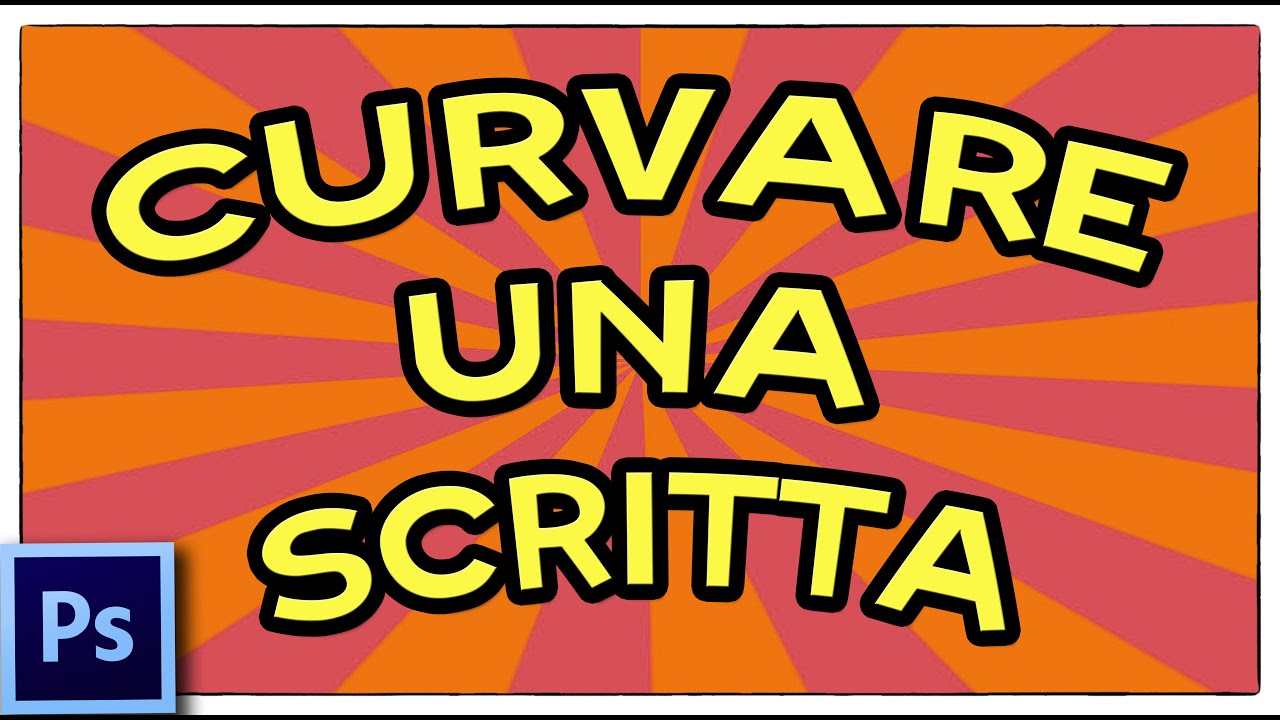In questo tutorial vedremo come ingrandire una scritta su Word. A volte può capitare di dover aumentare le dimensioni di un testo per renderlo più leggibile o evidenziarlo maggiormente all’interno di un documento. Con pochi semplici passaggi è possibile modificare la grandezza del carattere in modo rapido e efficace. Vedremo quindi come fare per ingrandire una scritta su Word, utilizzando diverse opzioni messe a disposizione dal programma.
Come faccio a ingrandire le scritte?
Se vuoi ingrandire una scritta su Word, ecco i passaggi da seguire:
- Seleziona il testo che vuoi ingrandire. Puoi farlo con il mouse o con la tastiera, usando i tasti “Ctrl” + “A” per selezionare tutto il testo.
- Clicca sulla scheda “Home” nella barra degli strumenti in alto.
- Trova la sezione “Carattere” e cerca il menu a tendina “Dimensione carattere”.
- Clicca sulla freccia verso l’alto per aumentare la dimensione del carattere. Puoi anche scrivere la dimensione desiderata direttamente nella casella.
- Una volta impostata la dimensione desiderata, clicca “OK” per confermare.
Ricorda che puoi anche usare le combinazioni di tasti per ingrandire o ridurre la dimensione del carattere. Premi i tasti “Ctrl” e “+” per ingrandire e “Ctrl” e “-” per ridurre.
In questo modo potrai facilmente ingrandire le scritte su Word e rendere più leggibile il tuo documento.
Come ingrandire parole?
Per ingrandire una scritta su Word, è necessario seguire alcuni semplici passaggi. In primo luogo, selezionare la parola o la frase che si desidera ingrandire. Quindi, fare clic sulla scheda “Home” nella barra degli strumenti di Word. Qui, cercare il gruppo “Carattere” e fare clic sul pulsante “Dimensione carattere”.
Selezionare la dimensione del carattere desiderata, ad esempio 18 o 20, per ingrandire la scritta. In alternativa, è possibile digitare la dimensione desiderata nella casella di testo accanto al pulsante “Dimensione carattere”.
Se si desidera ingrandire l’intero paragrafo, invece di una singola parola, fare clic due volte sulla parte vuota del paragrafo per selezionarlo completamente. Successivamente, seguire i passaggi precedenti per ingrandire il testo.
Inoltre, è possibile utilizzare la funzione “Zoom” di Word per ingrandire l’intero documento. Fare clic sulla scheda “Visualizza” nella barra degli strumenti di Word e selezionare “Zoom”. Qui, è possibile scegliere la percentuale di zoom desiderata o utilizzare la casella di testo per digitare una percentuale specifica.
Utilizzando questi semplici passaggi, è possibile ingrandire parole e scritte su Word per migliorare la loro leggibilità. Ricorda che la formattazione HTML può essere utilizzata per evidenziare le parole chiave principali, ad esempio ingrandire, parole e scritte.
Come modificare il carattere in Word?
Per modificare il carattere in Word, segui questi semplici passaggi:
- Seleziona il testo che desideri modificare. Puoi farlo cliccando e trascinando il cursore della tua tastiera sul testo.
- Fai clic sulla scheda “Home” nella barra multifunzione.
- Trova la sezione “Carattere” e fai clic sulla piccola freccia in basso a destra.
- Si aprirà una finestra di dialogo “Carattere” che ti permetterà di scegliere il tipo di carattere, la dimensione, lo stile, la spaziatura e il colore.
- Seleziona le opzioni desiderate e fai clic su “OK” per applicare le modifiche.
Se invece vuoi ingrandire la scritta su Word, segui questi passaggi:
- Seleziona il testo che desideri ingrandire.
- Fai clic sulla scheda “Home” nella barra multifunzione.
- Trova la sezione “Carattere” e fai clic sulla piccola freccia in basso a destra.
- Imposta la dimensione del carattere desiderata. Puoi farlo selezionando un valore dalla casella “Dimensione carattere” o digitando il valore manualmente.
- Fai clic su “OK” per applicare le modifiche.
Ora dovresti sapere come modificare il carattere e ingrandire una scritta su Word!
Come rimpicciolire un testo su Word?
Sebbene l’articolo si concentri su come ingrandire una scritta su Word, è possibile eseguire con facilità l’operazione opposta, ovvero rimpiciolire un testo su Word. Ecco alcuni passaggi da seguire:
- Selezionare il testo che si desidera rimpicciolire.
- Fare clic sulla scheda “Home” nella barra degli strumenti di Word.
- Trovare il gruppo di opzioni “Carattere” e fare clic sulla freccia a destra per espandere il menu.
- Trovare l’opzione “Dimensione carattere” e scegliere un valore più piccolo rispetto a quello attuale. Ad esempio, se il testo è attualmente a 12pt, si può ridurlo a 10pt o 8pt.
- Fare clic su “OK” per confermare le modifiche.
Con questi semplici passaggi, è possibile rimpiciolire un testo su Word e rendere il documento più compatto e leggibile. Ricorda che è importante scegliere una dimensione del carattere che non sia troppo piccola da rendere difficile la lettura.